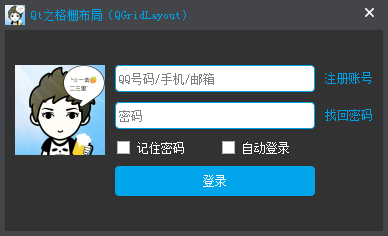Qt 之格柵佈局(QGridLayout)
簡述
QGridLayout:格柵佈局,也被稱作網格佈局(多行多列)。
柵格佈局將位於其中的視窗部件放入一個網狀的柵格之中。QGridLayout需要將提供給它的空間劃分成的行和列,並把每個視窗部件插入並管理到正確的單元格。 柵格佈局是這樣工作的:
它計算了位於其中的空間,然後將它們合理的劃分成若干個行(row)和列(column),並把每個由它管理的視窗部件放置在合適的單元之中,這裡所指的單元(cell)即是指由行和列交叉所劃分出來的空間。
在柵格佈局中,行和列本質上是相同的,只是叫法不同而已。下面將重點討論列,這些內容當然也適用於行。
在柵格佈局中,每個列(以及行)都有一個最小寬度(使用setColumnMinimumWidth()設定)以及一個伸縮因子(使用setColumnStretch()設定)。最小寬度指的是位於該列中的視窗部件的最小的寬度,而伸縮因子決定了該列內的視窗部件能夠獲得多少空間。
|
詳細描述
一般情況下我們都是把某個視窗部件放進柵格佈局的一個單元中,但視窗部件有時也可能會需要佔用多個單元。這時就需要用到addWidget()方法的一個過載版本,原型如下:
- void addWidget(QWidget *, int row, int column, int rowSpan, int columnSpan, Qt::Alignment = 0);
這個單元將從row和column開始,擴充套件到rowSpan和columnSpan指定的倍數的行和列。如果rowSpan或columnSpan的值為-1,則視窗部件將擴充套件到佈局的底部或者右邊邊緣處。
在建立柵格佈局完成後,就可以使用addWidget(),addItem(),以及addLayout()方法向其中加入視窗部件,以及其它的佈局。
使用
下面我們以企鵝為例,來講解如何使用QGridLayout。
效果
原始碼
// 構建控制元件 頭像、使用者名稱、密碼輸入框等
QLabel *pImageLabel = new QLabel(this);
QLineEdit *pUserLineEdit = new QLineEdit(this);
QLineEdit *pPasswordLineEdit = new QLineEdit(this);
QCheckBox *pRememberCheckBox = new QCheckBox(this);
QCheckBox *pAutoLoginCheckBox = 常用介面
- addWidget(QWidget *, int row, int column, Qt::Alignment = 0)
- addWidget(QWidget *, int row, int column, int rowSpan, int columnSpan, Qt::Alignment = 0)
新增視窗部件至佈局。
這個單元將從row和column開始,擴充套件到rowSpan和columnSpan指定的倍數的行和列。如果rowSpan或columnSpan的值為-1,則視窗部件將擴充套件到佈局的底部或者右邊邊緣處,Qt::Alignment為對齊方式。
-addLayout(QLayout *, int row, int column, Qt::Alignment = 0)
-addLayout(QLayout *, int row, int column, int rowSpan, int columnSpan, Qt::Alignment = 0)
和addWidget類似,這個是添加布局。
- setRowStretch(int row, int stretch)
- setColumnStretch(int column, int stretch)
設定行/列的伸縮空間
和QBoxLayout的addStretch功能類似。
- setSpacing(int spacing)
- setHorizontalSpacing(int spacing)
- setVerticalSpacing(int spacing)
設定間距
setSpacing()可以同時設定水平、垂直間距,設定之後,水平、垂直間距相同。
setHorizontalSpacing()、setVerticalSpacing()可以分別設定水平間距、垂直間距。
setRowMinimumHeight(int row, int minSize)
設定行最小高度setColumnMinimumWidth(int column, int minSize)
設定列最小寬度
columnCount()
獲取列數rowCount()
獲取行數
setOriginCorner(Qt::Corner)
設定原始方向和QBoxLayout的setDirection功能類似。
總結
當介面元素較為複雜時,應毫不猶豫的儘量使用柵格佈局,而不是使用水平和垂直佈局的組合或者巢狀的形式,因為在多數情況下,後者往往會使“局勢”更加複雜而難以控制。柵格佈局賦予了介面設計器更大的自由度來排列組合介面元素,而僅僅帶來了微小的複雜度開銷。
當要設計的介面是一種類似於兩列和若干行組成的形式時,使用表單佈局要比柵格佈局更為方便些。